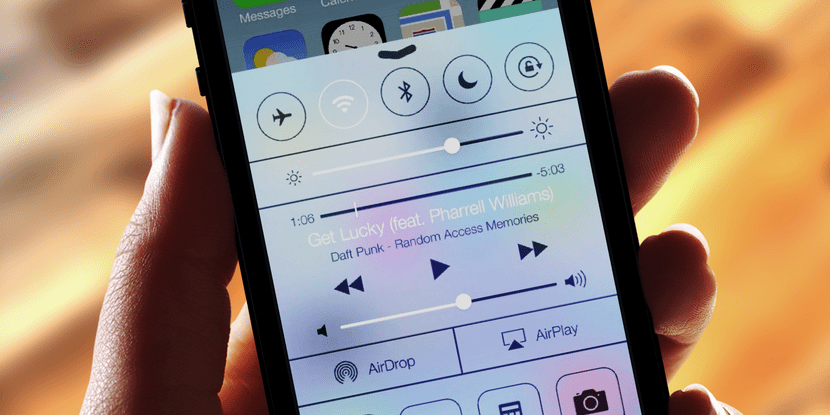
Εάν πριν από λίγες ημέρες σας είπαμε πώς να λύσετε το πρόβλημα του ξαφνικού τερματισμού του iPhone, σήμερα σας παρουσιάζουμε μερικές συμβουλές για το τι μπορούμε να κάνουμε όταν αντιμετωπίζουμε ένα πρόβλημα που φαίνεται να μην είναι μεμονωμένη περίπτωση. Αυτό το πρόβλημα επηρεάζει τους χρήστες του iOS 7 ή νεότερης έκδοσης και είναι ότι ο διακόπτης του Η ενεργοποίηση και απενεργοποίηση του Wi-Fi δείχνει ξεθωριασμένο ή αχνό γκρι.
Αυτό προκαλεί ότι το Wi-Fi δεν μπορεί να χρησιμοποιηθεί, καθώς από το κέντρο ελέγχου δίνει επίσης το ακόλουθο σφάλμα: »Δεν διατίθεται Wi-Fi». Δεν γνωρίζουμε με βεβαιότητα τι προκαλεί το πρόβλημα, αλλά, αν συμβαίνει αυτό, ακολουθούν ορισμένες συμβουλές που πρέπει να ακολουθήσετε για να προσπαθήσετε να τερματίσετε την κατάσταση.
Επανεκκινήστε τη συσκευή
Μια καλή χούφτα καθημερινών προβλημάτων επιδιορθώνεται συνήθως με κάτι τόσο απλό όσο μια επανεκκίνηση, αλλά πολλοί άνθρωποι εξακολουθούν να μην ξέρουν πώς να επανεκκινήσουν τη συσκευή τους iOS. Αυτό είναι κάτι τόσο απλό όσο κρατήστε πατημένο για λίγα δευτερόλεπτα τα κουμπιά έναρξης και ενεργοποίησης / απενεργοποίησης ταυτόχρονα μέχρι να εμφανιστεί το λογότυπο της Apple.
Επαναφορά ρυθμίσεων δικτύου
Ορισμένοι χρήστες κατάφεραν να επιλύσουν το πρόβλημα επαναφέροντας τις ρυθμίσεις δικτύου. Με αυτόν τον τρόπο θα διαγραφούν επίσης τα δίκτυα Wi-Fi που είχαν αποθηκευτεί προηγουμένως καθώς και οι κωδικοί πρόσβασης, οπότε θα πρέπει να το διαμορφώσουμε ξανά αργότερα. Μπορούμε να το κάνουμε ακολουθώντας αυτά τα βήματα: Ρυθμίσεις> Γενικά> Επαναφορά> Επαναφορά ρυθμίσεων δικτύου.
Ενημέρωση στην πιο πρόσφατη έκδοση του λειτουργικού συστήματος
Λέγεται πάντα και συνήθως διορθώνει ορισμένα από τα σφάλματα. Ωστόσο, είναι επίσης αλήθεια ότι υπάρχουν χρήστες που έχουν αρχίσει ακριβώς να αποτυγχάνουν μετά την ενημέρωση στην τελευταία έκδοση.
Επαναφορά συσκευής
Εάν κανένα από τα παραπάνω δεν λειτούργησε, μπορούμε να κάνουμε μόνο αυτό που κανείς δεν θέλει να κάνει, δηλαδή να επαναφέρει το iPhone ή το iPad. Μπορούμε να πραγματοποιήσουμε αυτήν την επιχείρηση μέσω του iTunes.
Σε ταξίδι στο Apple Store
Τέλος, εάν η συσκευή σας συνεχίσει να αντιστέκεται και είναι αποφασισμένη να μην σας αφήσει να χρησιμοποιήσετε Wi-Fi, η μόνη λύση είναι να το ελέγξετε από έναν επαγγελματία που σίγουρα θα είναι σε θέση να το διορθώσει ή, εάν δεν το κάνει, αντικαταστήσει η τρέχουσα συσκευή για μια νέα.

Ο 3χρονος ανιψιός μου ήξερε ήδη για αυτές τις μεθόδους ... ¬
hehehe εξαιρετικό σχόλιο
Η αλήθεια είναι ότι έχετε απόλυτο δίκιο, ΤΙΠΟΤΑ καινούργιο που δεν γνωρίζουν οι άνθρωποι.
Μου αρέσει το τέλος: »... αντικαταστήστε την τρέχουσα συσκευή με μια νέα ...». ΠΟΥ ΛΥΣΕΙ ΟΛΑ ΤΑ ΠΡΟΒΛΗΜΑΤΑ. Μπορείτε να το χρησιμοποιήσετε για να γράψετε οποιοδήποτε άρθρο, για οποιοδήποτε πρόβλημα…. Εν συντομία…
Πρόσφατα πώς να λύσουμε προβλήματα…. Ο τίτλος μπορεί να μας οδηγήσει σε σύγχυση. Τίποτα καινούργιο.
Αυτό και τίποτα δεν είναι το ίδιο. Υπάρχει όλο και λιγότερο ενδιαφέρον περιεχόμενο σε αυτή τη σελίδα, η αλήθεια ...
Το άρθρο με λίγη χρήση πραγματικά ... αν και αυτό μου συνέβη με ένα iPhone 4S και βρήκα τη λύση, μια μάλλον εκπληκτική λύση, αλλά αυτό λειτουργεί:
1. Θερμάνετε το iPhone με στεγνωτήρα μαλλιών (προσεκτικά, ιδανικά κάνοντας κυκλικές κινήσεις και χωρίς να το αφήσετε σταθερό σε ένα σημείο) έως ότου εμφανιστεί η προειδοποίηση θερμοκρασίας.
2. Απενεργοποιήστε τη συσκευή μέχρι να επιστρέψει στην κανονική θερμοκρασία.
3. Επαναφέρετε τις ρυθμίσεις δικτύου .. i voilá.
Δούλεψε για μένα, ήμουν αρκετά φρικιασμένος, αλλά μπόρεσα να χρησιμοποιήσω ξανά το Wi-Fi. Μερικές φορές το πρόβλημα επιστρέφει (μία φορά κάθε δύο μήνες), αλλά η διαδικασία γίνεται ξανά και αυτό είναι.
Αυτές είναι όλες προσωρινές λύσεις, έχω δοκιμάσει τα πάντα και έχω χάσει πολλά χρήματα επειδή υπέστη ζημιά δύο μήνες μετά τη λήξη της εγγύησης. Το μόνο που χρειάζομαι είναι να αλλάξω το ενσωματωμένο WiFi. Αλλά μάλλον το άλλαξα για ένα άλλο κελί με περισσότερη μπαταρία, ότι η μπαταρία iPhone δεν με έφτασε στις 12 ώρες επειδή χρησιμοποιούσα το δίκτυο 3G όλη την ώρα. Ο μεγαλύτερος χρόνος που μια υποτιθέμενη λύση διήρκεσε ήταν 3 μήνες, εκεί το WiFi υπέστη ξανά ζημιά.
Λυπάμαι που αγόρασα ένα iPhone που ζει στην Αργεντινή, όπου δεν υπάρχουν καταστήματα Apple. Το iphone 4s έχει αυτό το εργοστασιακό ελάττωμα και ο μόνος τρόπος για να το διορθώσετε είναι να ταξιδέψετε σε κατάστημα της Apple; Μια απογοήτευση
Το πράγμα για το στεγνωτήριο λειτουργεί πραγματικά, αλλά όπως το αναφέρουν, είναι προσωρινό, μοιάζουν με 4 ή 5 φορές που πρέπει να εκτελέσω την ίδια διαδικασία και γενικά το πρόβλημα εμφανίζεται όταν εξαντλείται η μπαταρία